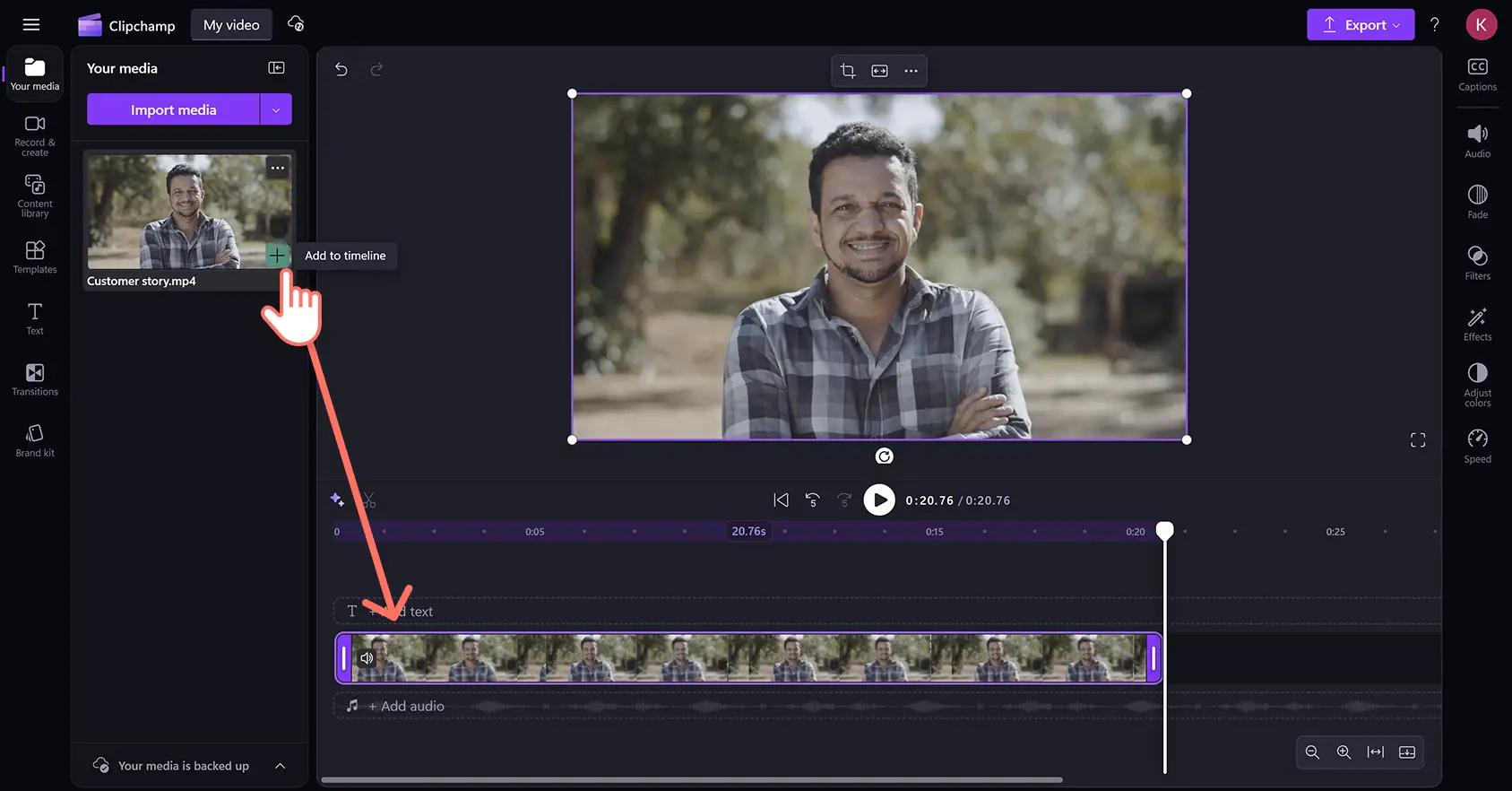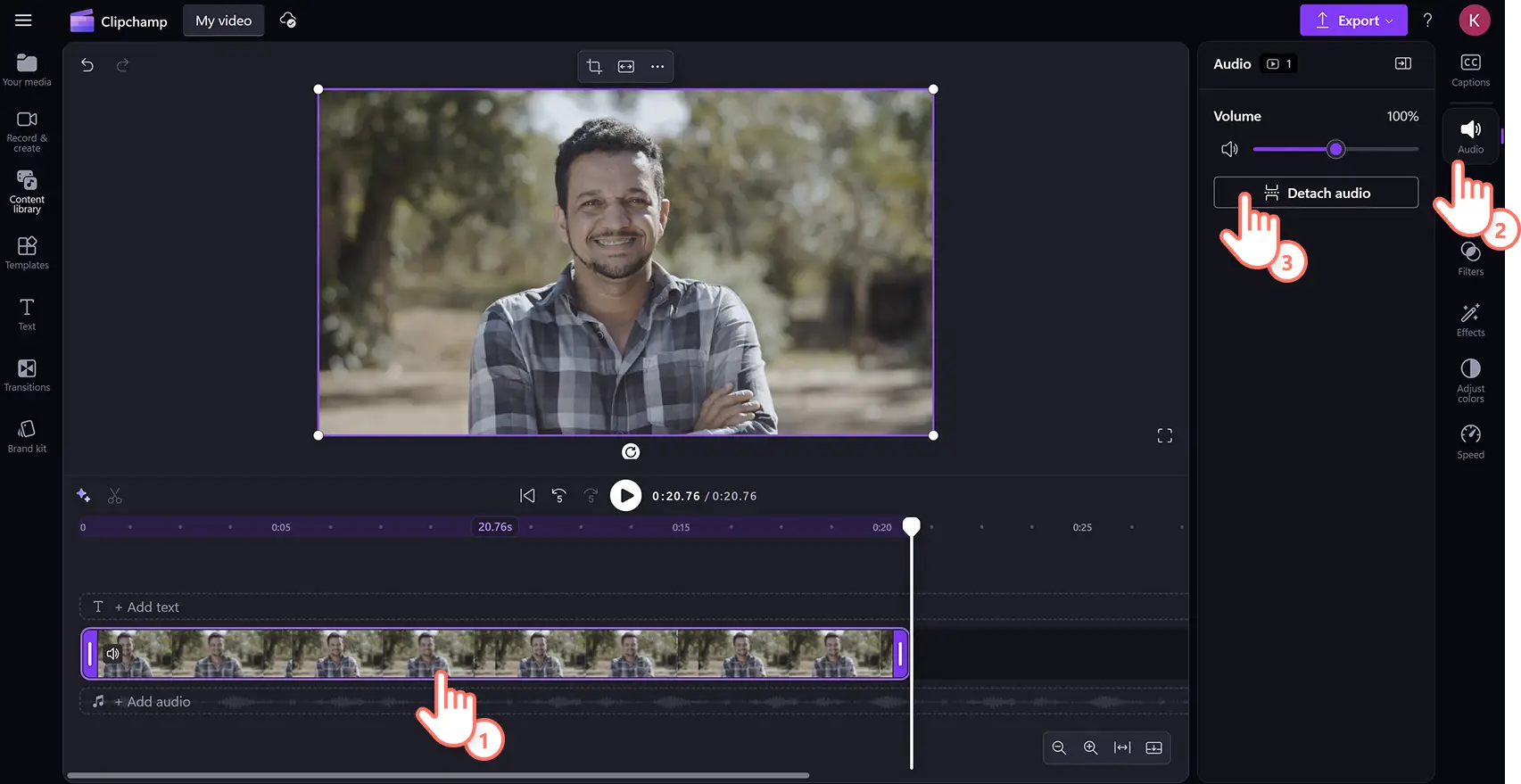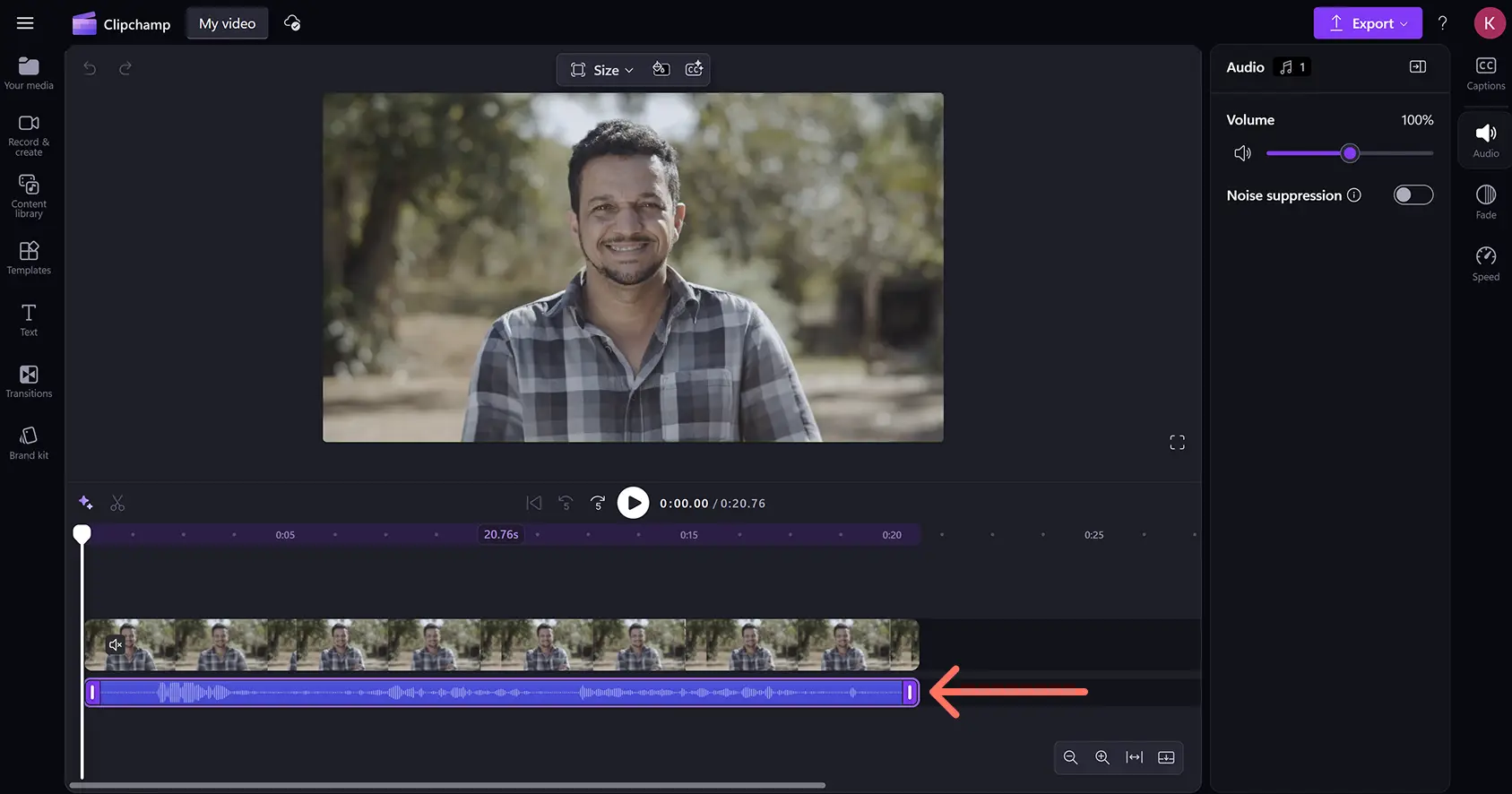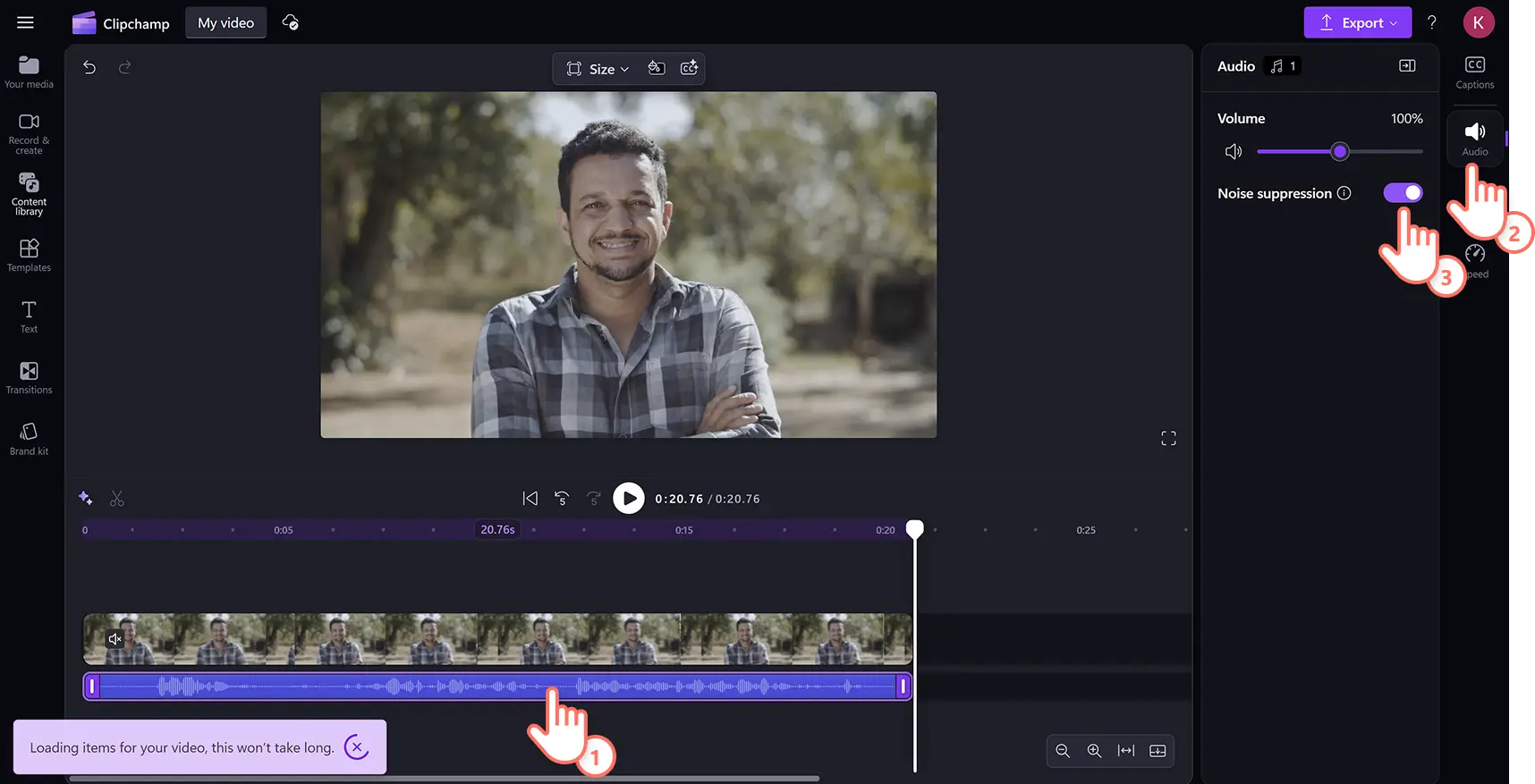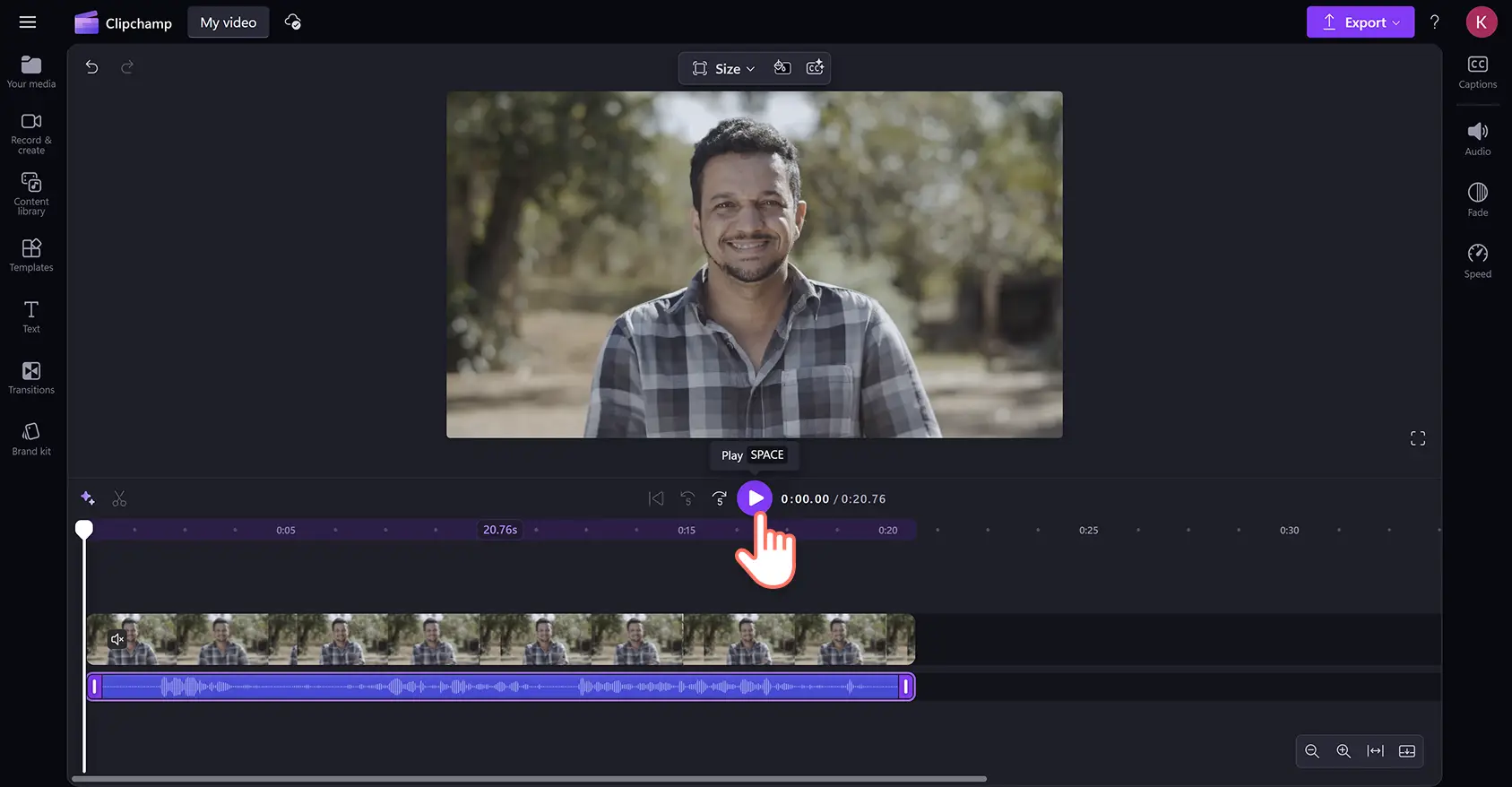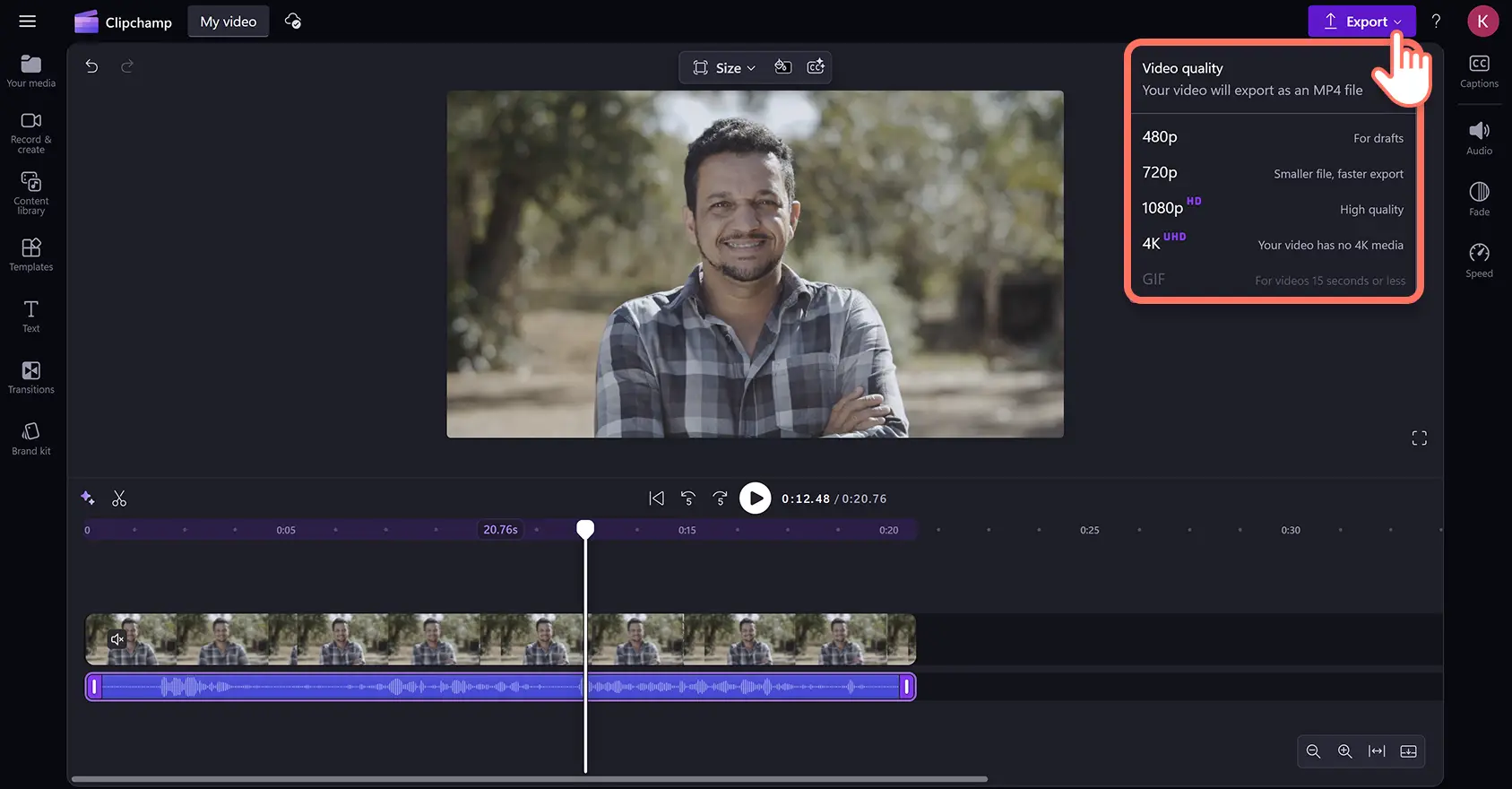Dikkat! Bu makaledeki ekran görüntüleri kişisel hesaplar için Clipchamp'ten alınmıştır. Aynı ilkeler Clipchamp iş ve okul hesapları için de geçerlidir.
Bu sayfada
Düşük ses kalitesi, yankılar ve yüksek arka plan gürültüsü harika videoları mahvedebilir.Yapay zeka destekli gürültü engelleme özelliği ile ses kalitesini iyileştirirken, video ve ses parçalarındaki dış ortam gürültüsünü filtreleyin.
Ses kalitesinden ödün vermeden veya pahalı gürültü engelleme yazılımları satın almadan, hafif uğultular veya yüksek sesli dikkat dağıtıcı unsurlar gibi gürültüleri otomatik olarak giderin.Yoğun caddelerde seyahat vlogları için kusurlu sesleri kolayca kurtarın, rüzgar ve çim biçme makinesi seslerini silin veya hatta sanal öğrenme videolarından çocukların konuşmalarını birkaç tıklamayla ücretsiz olarak kaldırın.
Kalitesiz sesleri Clipchamp video düzenleyicideki gürültü engelleme aracı ile nasıl kolayca düzenleyeceğinizi ve geliştireceğinizi öğrenin.
Clipchamp'te yapay zeka destekli arka plan gürültüsü giderici kullanma
1. Adım Bir video veya ses varlığını içe aktarın
Gürültü engellemeyi kullanmak için gürültülü video görüntülerini içe aktarın.Araç çubuğundaki medya sekmesine tıklayın, ardından bilgisayarınızdan bir video veya ses dosyası içe aktarın veya OneDrive'ınıza bağlanın.
Videonuzu düzenlemeye başlamak için zaman çizelgesine sürükleyip bırakın.
2. Adım Videodan sesi ayırın
Gürültü engelleme aracına erişmek için videodan sesiayırmanız gerekir. Zaman çizelgesinde önce klibe, sonra da özellik panelinde yer alan ses sekmesine tıklayın. Ardından sesi ayır düğmesine tıklayın.
Ses dosyanız otomatik olarak cihazınıza MP3 dosyası olarak indirilecek ve zaman çizelgesinde video varlığınızın altında görünecektir. Video varlığı da artık sesi olmadığı için zaman çizelgesinde de sesi kapalı olarak görünecektir.
3. Adım. Gürültü engelleme aracını uygulayın.
Zaman çizelgesinde vurgulanması için ses varlığınıza tıklayın.Ardından özellik panelinden ses sekmesine tıklayın.Burada, arka plan gürültüsünü, sesleri ve yankıları gidermek için gürültü engelleme seçeneğini açarak net bir ses kaydı elde edebilirsiniz.
Sesiniz artık net ve berrak olacaktır.Videonuzu oynatmak ve yeni sesinizi dinlemek için sahnedeki oynat düğmesine tıklayın.
4. Adım Videonuzu HD kalitesinde dışa aktarın
Dışarı aktarma düğmesine tıklayıp bir video çözünürlüğü seçerek videonuzu eklediğiniz temiz seslerle birlikte kaydedin. Video ve ses varlıkları MP4 dosya biçimi olarak dışa aktarılır.
Arka plan gürültüsünü kaldırma öğretici videosunu izleyin
Özelliğin nasıl çalıştığını görmek için Clipchamp YouTube kanalındaki bu yararlı öğretici videoya da bakabilirsiniz.
Ses arka plan gürültüsünü kaldırmanın 10 yolu
Dış mekanlarda vlog çekerken arka plandaki rüzgar ve hayvan seslerini en aza indirin.
Boş alanlarda veya ortamdaki ofis gürültülerinde kayıt yaparken oluşan yankıları gidererek video sunularında net seslendirmeler yapın.
Profesyonel podcast ses kayıtları üretin ve mikrofon statik seslerini giderin.
Havlayan evcil hayvanlar ve sokak trafiği gibi ortam sesleri konusunda endişelenmeden video özgeçmişiniz için seslendirmeler kaydedin.
Çim biçme makineleri ve yoğun trafik gibi gürültülü arka plan seslerini ortadan kaldırarak YouTube videoları çekin.
Fitness eğitim videosundan çevredeki salon seslerini kaldırarak talimatlarınızın yüksek sesli ve net duyulmasını sağlayın.
Okul ortamında sanal eğitim dersi kaydederken çocukların sohbet ve gülme seslerini gizleyin.
İzleyicilerin ürününüzün faydalarına odaklanabilmesi için, ürün tanıtım videosu, hazırlarken cihaz seslerini veya mekanik gürültüleri azaltın.
Halka açık yerlerdeki kalabalık seslerini en aza indirerek TikTok trendlerini veya dans videolarını kaydedin.
Etkileyici kurumsal aylık özet videoları oluşturmak için web kamerası kayıtlarından ofis gürültüsünü filtreleyin.
Sık sorulan sorular
Clipchamp’te gürültü engelleme ücretsiz mi?
Yapay zeka destekli gürültü engelleme aracı hem kişisel hem de iş hesapları olan tüm Clipchamp kullanıcıları için ücretsiz.
Gürültü iptal etme ile gürültü engelleme arasındaki fark nedir?
Gürültü iptal etme ve gürültü engelleme birbirine çok benzer.Gürültü iptal etme tüm arka plan gürültüsünü iptal ederken, gürültü engelleme arka plan seslerini minimuma indirir.
Mikrofondaki arka plan gürültüsü nasıl engellenir?
Clipchamp’teki gürültü engelleme özelliğini kullanarak iç ve dış mikrofonunuz aracılığıyla kaydedilen seslendirmelerde, seslerde ve videolarda arka plan gürültüsünü ortadan kaldırın.
Gürültü engelleme video ve ses varlıkları üzerinde çalışır mı?
AI gürültü engelleme özelliği, Clipchamp'te zaman çizelgesine eklenen tüm ses dosyalarıyla uyumludur.Bir videoda gürültü engellemeyi kullanmak için önce sesi videodanayırın.
Artık gürültü azaltmanın nasıl çalıştığını bildiğinize göre sesinizi iyileştirmek için daha fazla yapay zeka destekli video düzenleme aracı hakkında bilgi edinin. Otomatik kesme özelliğine göz atarak ses kaydındaki sessizlikleri kaldırabilirsiniz.
Hemen Clipchamp ile profesyonel videolar oluşturmaya başlayın veya Microsoft Clipchamp Windows uygulamasını indirin.